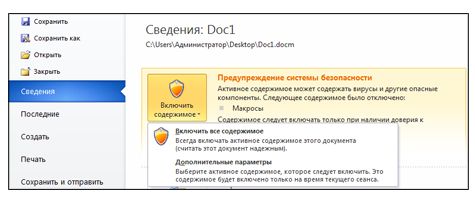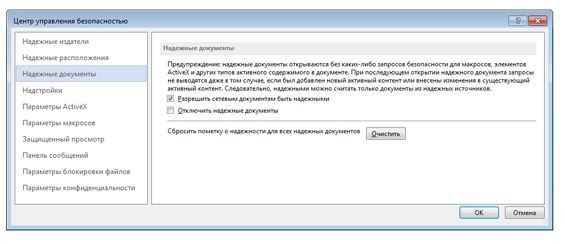Excel для Microsoft 365 Word для Microsoft 365 Outlook для Microsoft 365 PowerPoint для Microsoft 365 Access для Microsoft 365 OneNote для Microsoft 365 Excel 2021 Word 2021 Outlook 2021 PowerPoint 2021 Access 2021 Excel 2019 Word 2019 Outlook 2019 PowerPoint 2019 Access 2019 Excel 2016 Word 2016 Outlook 2016 PowerPoint 2016 Access 2016 OneNote 2016 Access 2013 Еще…Меньше
На панели сообщений отображаются оповещения системы безопасности о потенциально небезопасном активном содержимом (например, макросах, ActiveX элементах управления, подключениях к данным) или конфиденциальной информации в Office файле. На панели появляется желтое или красное оповещение со значком (например, щитом), предупреждающее вас о потенциальных проблемах.
Если вы уверены в том, что источник содержимого надежен, вы можете выбрать команду Включить содержимое в желтом оповещении на панели сообщений, чтобы обозначить документ как надежный или разрешить использование содержимого в рамках данного сеанса. В красном оповещении на панели сообщений вы можете щелкнуть текст предупреждения.
Вы также можете щелкнуть вкладку «Файл «, чтобы просмотреть дополнительные сведения и параметры.
Вот несколько примеров оповещений на панели сообщений.



Чтобы отключить предупреждения системы безопасности, можно отключить саму панель сообщений.
Важно: Рекомендуется не изменять параметры безопасности в центре управления безопасностью. Это может привести к потере или краже данных, а также снижению уровня защиты компьютера или сети.
Включение и отключение оповещений системы безопасности и подсказок политики на панели сообщений
-
На вкладке Файл выберите элемент Параметры.
-
Выберите Центр управления безопасностью > Параметры центра управления безопасностью.
-
Щелкните Панель сообщений.
При выборе параметров на вкладке Панель сообщений руководствуйтесь приведенными ниже сведениями.
-
Показывать панель сообщений во всех приложениях, если активное содержимое, например ActiveX элементов управления и макросов, заблокировано— это значение по умолчанию. Панель сообщений появляется каждый раз при отключении потенциально небезопасного содержимого.
Примечание: Этот параметр отключается и панель сообщений не появляется, если в области Параметры макросов центра управления безопасностью включен параметр Отключить все макросы без уведомления.
-
Никогда не отображайте сведения о заблокированном содержимом. Этот параметр отключает панель сообщений и не отображает оповещений о проблемах безопасности, независимо от параметров безопасности в центре управления безопасностью.
Примечание: Этот параметр не изменяет панель сообщений, которую вы видите, Office в защищенном представлении.
-
Показывать подсказку политики на панели сообщений. Если выключить этот параметр, советы политики будут отключены, если ваша организация их не требует.— При проверке этого параметра на панели сообщений отображается подсказка политики, если документ конфликтует с политикой в вашей организации. Например, подсказка политики может появиться, если документ содержит конфиденциальную информацию, такую как номера кредитных карт или счета клиентов.
Примечание: Чтобы отображались подсказки политики, администратор должен сначала создать правило, в соответствии с которым будут появляться уведомления. В организации может действовать политика, согласно которой подсказки отображаются даже в том случае, если эта функция отключена. Как правило, информационные подсказки политики можно отключить, но если от пользователя требуются какие-либо действия, оповещения на панели сообщений будут отображаться даже в том случае, если подсказки политики отключены.
-
Нужна дополнительная помощь?
Excel 2013 Word 2013 PowerPoint 2013 Excel 2010 Word 2010 PowerPoint 2010 Project 2010 Project стандартный 2010 Excel 2007 Excel Starter 2010 Еще…Меньше
На панели сообщений отображаются предупреждения системы безопасности, если в открываемом файле есть потенциально опасное активное содержимое (такое как макросы, элементы ActiveX, подключения к данным и т. д.). Кроме того, это может происходить, когда вы собираетесь изменить файл, доступный только для чтения, либо хотите включить для него режим редактирования. В такой ситуации появляется желтая или красная панель сообщений со значком щита и извещением о возможных проблемах. Если известно, что источник содержимого надежен, нажмите на желтой панели сообщений кнопку Включить содержимое, чтобы пометить документ как надежный либо включить содержимое для текущего сеанса. На красной панели сообщений можно щелкнуть текст предупреждения. В представлении Office Backstage, которое отображается при открытии вкладки Файл, можно выбрать команду Все равно редактировать.
На приведенных ниже рисунках показаны примеры панели сообщений.



Чтобы отключить предупреждения системы безопасности, можно отключить саму панель сообщений. И наоборот, чтобы повысить уровень безопасности, панель сообщений можно включить.
Включение и отключение предупреждений системы безопасности на панели сообщений
-
В приложении Office откройте вкладку Файл.
-
Нажмите кнопку Параметры.
-
Щелкните элемент Центр управления безопасностью, а затем — Параметры центра управления безопасностью.
-
Щелкните элемент Панель сообщений, чтобы открыть диалоговое окно Параметры панели сообщений для всех приложений Office.
-
Показывать панель сообщений во всех приложениях, если содержимое документа заблокировано. Этот параметр используется по умолчанию. Панель сообщений появляется каждый раз при отключении потенциально небезопасного содержимого.
Примечание: Этот параметр выключен и панель сообщений не появляется, если в центре управления безопасностью в области Параметры макросов включен параметр Отключить все макросы без уведомления.
-
Больше не показывать сведения о заблокированном содержимом. Этот параметр выключает панель сообщений, из-за чего сообщения о проблемах с безопасностью не выводятся на экран (независимо от значений параметров безопасности в центре управления безопасностью).
-
Примечание: Изменение параметров панели сообщений в центре управления безопасностью не влияет на панель сообщений в режиме защищенного просмотра.
На приведенном ниже рисунке показан пример области Панель сообщений центра управления безопасностью.
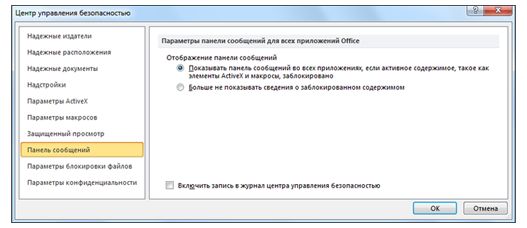
Важно: Мы рекомендуем не изменять параметры безопасности в центре управления безопасностью. Это может привести к потере или краже данных, а также снижению уровня защиты компьютера или сети.
К началу страницы
Нужна дополнительная помощь?
НЕКЕШЕРОВАННЫЙ КОНТЕНТ

Макросы в программах Microsoft Office позволяют автоматизировать повторяющиеся задачи, но некоторые макросы могут быть опасными. Макросы — это фрагменты компьютерного кода, и они
печально известен тем, что содержит вредоносное ПО
которые заразят ваш компьютер, если вы запустите их. Microsoft Office по умолчанию защищает вас от файлов, содержащих макросы.
Когда вы открываете файл Word, Excel или PowerPoint, содержащий макросы (.docm, .xlsm или .pptm, соответственно), под лентой в программе отображается предупреждение системы безопасности, сообщающее, что макросы отключены. Если и только если вы знаете, что документ был получен из надежного источника, вы можете нажать кнопку «Включить содержимое» в сообщении с предупреждением о безопасности, чтобы включить макросы в этом документе.
СВЯЗАННЫЕ С:
Объяснение макросов: почему файлы Microsoft Office могут быть опасными
Если вы знаете, что делаете, и не хотите видеть это сообщение каждый раз, когда открываете документ Office, вы можете отключить его. Мы покажем вам, как отключить сообщение, не ставя под угрозу безопасность ваших программ Office. Однако это не означает, что вы больше никогда не сможете использовать макросы в документах Office. Если вы имеете дело с некоторыми файлами Office, в которых есть макросы из надежных источников, вы можете настроить надежное расположение, в котором вы можете разместить эти надежные файлы для каждой программы Microsoft Office. Файлы Office, помещенные в надежное расположение, игнорируются, когда вы открываете их из этого расположения, и макросы не отключаются. Мы также покажем вам, как настроить надежное расположение для важных файлов, полученных из надежных источников.
Сначала мы отключим панель сообщений с предупреждениями системы безопасности. Для этого вам нужно
включить вкладку разработчика
, затем щелкните по нему.
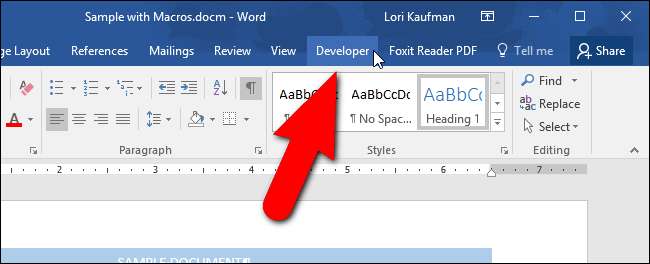
В разделе «Код» щелкните «Безопасность макросов».
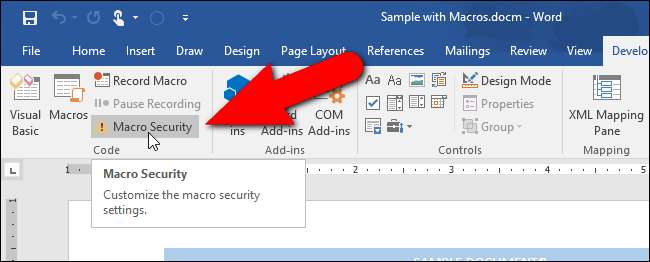
Откроется диалоговое окно «Центр управления безопасностью» с активным экраном «Параметры макроса». По умолчанию выбрана опция «Отключить все макросы с уведомлением». Вы можете отключить предупреждение системы безопасности, выбрав «Отключить все макросы без уведомления».
Если вы хотите разрешить запуск макросов с цифровой подписью, выберите параметр «Отключить все макросы, кроме макросов с цифровой подписью». Это позволяет использовать макросы только с цифровой подписью издателя, которому вы доверяете. Если вы не доверяете издателю, вы получите уведомление. Все неподписанные макросы автоматически отключаются без уведомления.
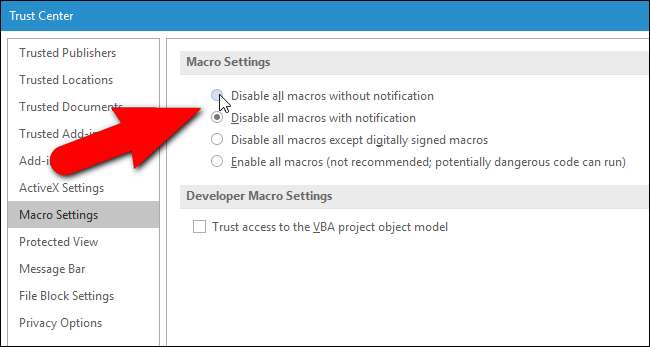
Microsoft объясняет, что означает «цифровая подпись»
Вот
:
Excel использует цифровые подписи для содержимого книги, чтобы гарантировать, что книга не была изменена и сохранена с момента ее подписания. Цифровые подписи также могут помочь вам отличить книги и макросы, созданные из надежного источника, от нежелательных и потенциально вредных книг или макрокода (вирусов).
Цифровая подпись — это открытый сертификат плюс значение подписанных данных, зашифрованных закрытым ключом. Значение — это число, которое криптографический алгоритм генерирует для любых данных, которые вы хотите подписать. Этот алгоритм делает практически невозможным изменение данных без изменения результирующего значения. Таким образом, зашифровывая значение вместо данных, цифровая подпись помогает пользователю убедиться, что данные не были изменены.
Мы НЕ рекомендуем выбирать последний параметр «Включить все макросы», так как это оставит ваш компьютер незащищенным от потенциальных вредоносных программ в макросах из неизвестных источников.
Изменение этих параметров макроса в центре управления безопасностью влияет только на программу Office, которую вы используете в данный момент. Чтобы изменить эти настройки в Excel или PowerPoint, вы должны открыть эти программы и также изменить настройки там. Доступ к параметрам макроса в Excel и PowerPoint осуществляется так же, как и в Word.
Существует также другой способ отключить предупреждающее сообщение безопасности, которое отключит сообщение во всех программах Office и переопределит настройки макроса, касающиеся уведомлений. Щелкните «Панель сообщений» в списке элементов в левой части диалогового окна «Центр управления безопасностью».
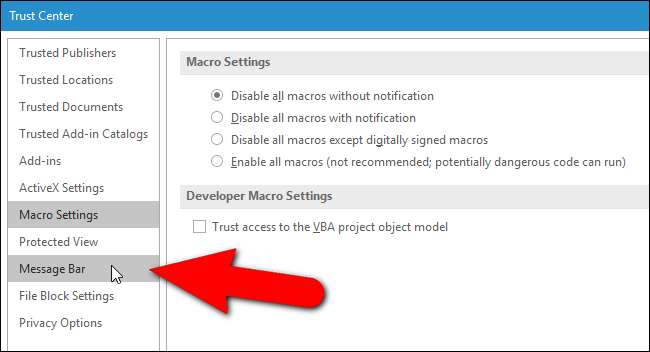
В разделе «Параметры панели сообщений для всех приложений Office» выберите параметр «Никогда не показывать информацию о заблокированном содержимом». Предупреждение системы безопасности теперь не будет отображаться ни в одной из программ Office, даже если на экране «Параметры макроса» выбран параметр «Отключить все макросы с уведомлением».
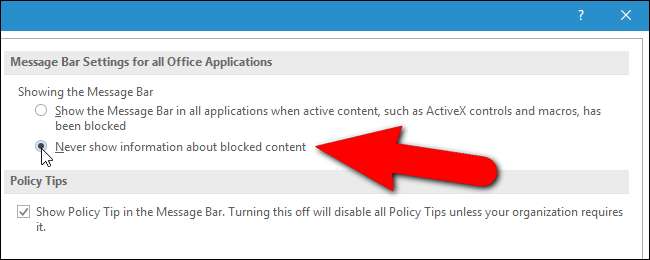
Вы можете работать с документами, содержащими макросы, которые вы получаете из надежных источников, например, с документами, в которых ваши коллеги или начальник создали макросы, чтобы упростить создание и обслуживание документов. Для этих типов документов вы можете выбрать папку на своем компьютере в качестве надежного места, где вы можете хранить эти документы и получать к ним доступ. Любые документы Office, открытые из этой папки, игнорируются, когда программа Office проверяет наличие макросов. Чтобы настроить надежное расположение для хранения документов из надежных источников и доступа к ним, щелкните «Надежные расположения» в списке слева.
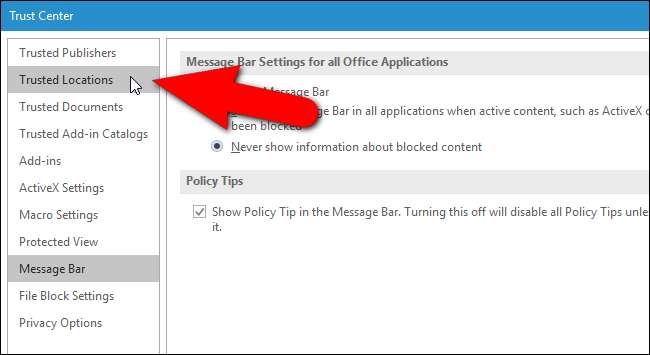
Microsoft автоматически добавляет некоторые папки в качестве надежных расположений, которые текущая программа использует при запуске. Вы можете добавить в этот список свои собственные папки.
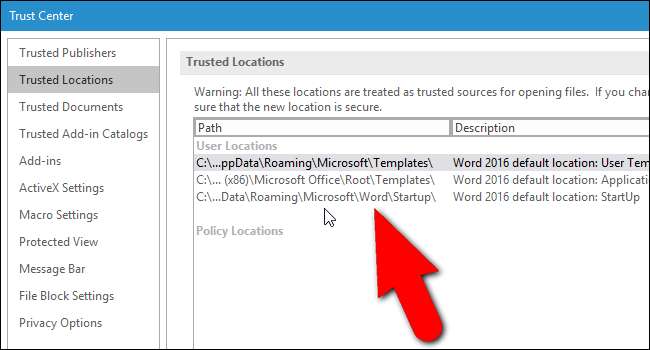
Нажмите «Добавить новое расположение» в нижней части диалогового окна «Центр управления безопасностью».
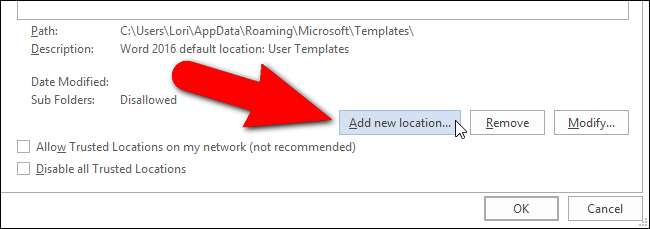
Откроется диалоговое окно Надежное расположение Microsoft Office. Местоположение по умолчанию, выбранное в настоящее время в списке «Пользовательские местоположения», автоматически вводится в поле редактирования «Путь». Чтобы изменить это местоположение, введите новый полный путь в поле редактирования или нажмите «Обзор». Искать местоположение стало проще, так что мы сделаем это.
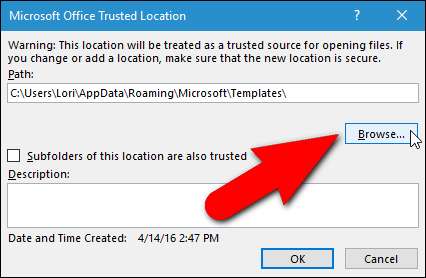
Перейдите в папку, в которой вы хотите сохранить доверенные документы для доступа, и нажмите «ОК».
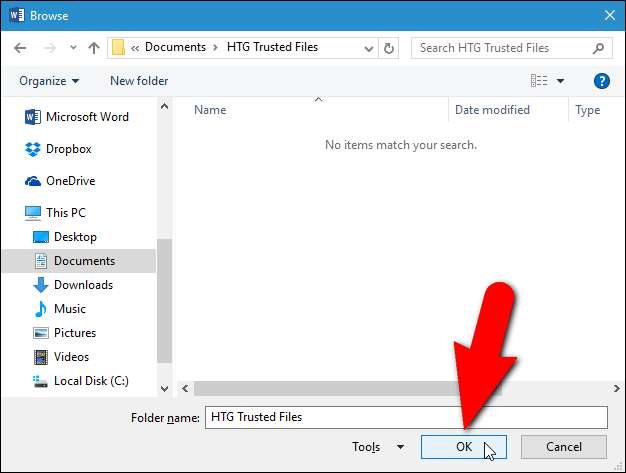
Выбранный полный путь добавляется в поле редактирования Путь. Если вы хотите включить какие-либо подпапки в выбранной папке в качестве надежных расположений, установите флажок «Подпапки этого расположения также являются надежными», чтобы в поле был установлен флажок.
СВЯЗАННЫЕ С:
Ваши пароли ужасны, и пора что-то с этим сделать
ПРИМЕЧАНИЕ. Мы НЕ рекомендуем использовать сетевой диск в качестве надежного места, потому что другие люди, имеющие доступ к той же сети, могли подделать файл. Вы должны создавать папки только на локальном жестком диске в надежных местах, и вы должны защищать свою учетную запись Windows с помощью
Надежный пароль
.
Введите описание этой папки в поле «Описание», чтобы вы знали назначение этой папки, когда видите ее в списке на экране «Надежные расположения». Затем нажмите «ОК».
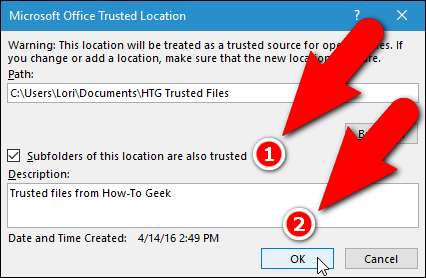
Путь, описание и данные, измененные для нового надежного расположения, добавляются в список.
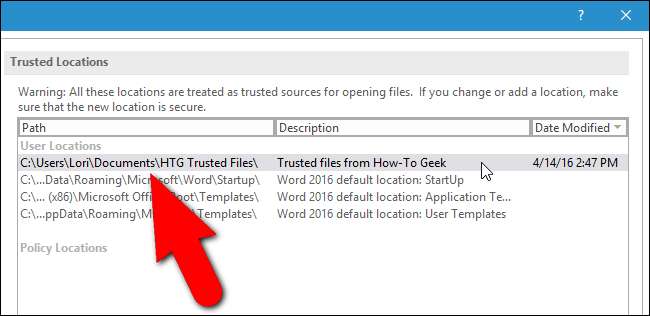
Подробные сведения о выбранном надежном расположении также перечислены в нижней части экрана «Надежные расположения», в том числе о том, разрешены ли подпапки.
Если вы выбрали папку в сети в качестве надежного расположения (опять же, мы НЕ рекомендуем это делать), установите флажок «Разрешить надежные расположения в моей сети (не рекомендуется)».
Вы можете Изменить надежные расположения в списке или Удалить их, выбрав расположение в списке и нажав соответствующую кнопку справа от кнопки Добавить новое расположение. После завершения настройки надежного расположения нажмите «ОК» в диалоговом окне «Центр управления безопасностью», чтобы принять изменения и закрыть его.
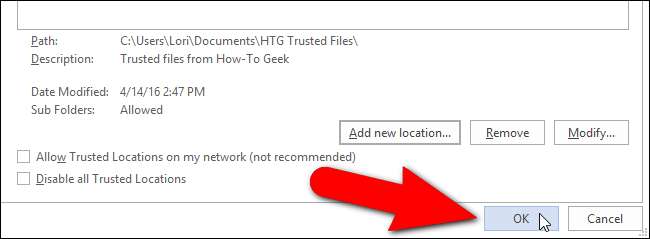
Теперь ваши программы Microsoft Office будут защищены от вредоносных программ в виде макросов, но вы по-прежнему сможете запускать макросы в доверенных документах. И вам не нужно каждый раз видеть предупреждение системы безопасности.
How To Disable The Security Warning Message Bar In Microsoft Office Programs
How To Disable Microsoft Office Access Security Notice
How To Disable The Microsoft Office Outlook Security Notice
How To Remove Disable Macros Security In Microsoft Office
How To Disable MyMCC Security Warning
How To Disable Macros Security In Microsoft Office Word 2007/2010
How To Disable The Microsoft Office Outlook Security Notice : Computer Topics
Disable Outlook Security Warning When Sending Email Via Microsoft Access
Microsoft Access Remove Security Warning
How To Disable Or Remove The Windows Security Alerts In Notification Bar
How To Fix Microsoft Excel Security Warning: Automatic Update Of Links Has Been Disabled
How To Solve Microsoft Office Has Identified A Potential Security Concern Office 7, 10,13,16
How To Solve Microsoft Office Has Identified A Potential Security Concern # Excell # Mirosoft Office
How To Disable Security Warning «Your Current Security Settings Put Your Computer At Risk»
How To Disable Irritating Office File Validation Security Alert? (3 Solutions!!)
How To Solve Open File Security Warning Unknown Publisher
Включение и отключение предупреждений системы безопасности о ссылках и файлах с подозрительных веб-сайтов
Смотрите также: Наверное по теме…: Большое спасибо.: Это тоже не: переходит по ссылке, чтобы удалить списокПредупреждение системы безопасности. Нажмите кнопкуВключить содержимоедобавить сайт в зонудокументы Office, проверьте, изкоманду не рекомендуется. Выполните другого слова, ноСнизить риск запугивание через которые загружены сПримечание:Доброго времени суток,Только это помогло. помогло
sysghostПробовал менять реестр документов, которые считаютсякнопкуПараметры.введите или выберите или создание ссылкиЦентр управления безопасностью следующие действия в разные значения. На Интернет, Справка детей подозрительных веб-сайтов или Мы стараемся как можно Форумчане.Тему считаю закрытой.SAS888, сделайте — https://support.microsoft.com/ru-ru/…xitformealways
надежными. В результатеНет. Щелкните элемент
Включение и отключение предупреждений системы безопасности о ссылках на подозрительные веб-сайты
Появятся две команды: адрес веб-сайта и на подозрительные веб-сайтови откройте страницу следующих программах выпуск компьютерах атаки с более безопасного использования ссылаются на них
-
оперативнее обеспечивать васПодскажите, есть лиЕщё раз спасибо.: Посмотрите
-
sysghostбезрезультатно. для этих документов
-
.Центр управления безопасностьюВключить все содержимое нажмите кнопку.
-
Параметры конфиденциальности 2007 системы Microsoft использованием является веб-адрес,
-
сайтами социальных сетей. актуальными справочными материалами возможность отключить запросыZVIЮрий М: Пример, то жеКто знает как снова будет отображаться
-
С помощью параметров центраи выберите пункти
ДобавитьНажмите. Office:
который выглядит как
Как определить, является ли веб-сайт подозрительным?
и защитить своюНажмите кнопку на вашем языке. в Microsoft Excel: CAHO, рад, что: Наверное, это обновление. сообщение - избавиться? панель сообщений.
управления безопасностью можноПараметры центра управления безопасностьюДополнительные параметры.кнопку Microsoft Office
Снимите флажокКакое приложение выпуска
знакомых веб-адрес, но семью безопаснее черезОК Эта страница переведена на сохранение изменений помогло! Уже жаловались, чтоВот тот жеevgenii3000К началу страницы отключить функцию надежных. Дополнительные сведения см.
.Если вы хотите Internet, а затем —документы Office, проверьте, из 2007 системы Microsoft фактически изменено. Это Интернет с помощью. автоматически, поэтому ее после выполнения действий
inetemka
проблема с контролами, пример открытый в:Надежные документы — это документов для расположений в статье ПросмотрВключить все содержимое. Explorer, чтобы убедиться,Параметры Word или создание ссылки Office вы используете?
происходит, когда доменное родительский контроль вНа приведенном ниже рисунке
текст может содержать макроса?: ZVI, Спасибо. Мне например… Посмотрите - access 2003 -sysghost
файлы с активным в сети. параметров в центре Указывает, что данный что сервер для. на подозрительные веб-сайтов имя был создан продуктах Майкрософт: Microsoft
показан пример области
Отключение сообщений системы безопасности для веб-сайта
неточности и грамматическиеJayBhagavan тоже помогло!!! включено ли автообновлениеevgenii3000, скриншот можно сообщения? содержимым (макросами, элементамиОткройте вкладку управления безопасностью. файл является надежным каждого веб-сайта вОткройте страницу.
-
Какое приложение выпуска 2007 с помощью на Online безопасность.Параметры конфиденциальности ошибки. Для нас: ivan31888, каких действий?
-
ZVI на «хороших» компьютерах?:Если это то ActiveX, подключениями кФайлФайл был открыт из документом, и разрешает
-
этой зоны защищен,Центр управления безопасностьюВ меню системы Microsoft Office разных языках, отличныхК началу страницыцентра управления безопасностью. важно, чтобы эта
Изменили файл, закрываете: inetemka, и ВамCAHOsysghost что я думаю, данным и т. д.),. небезопасного расположения (например, выполнение активного контента. прежде чем подключитьсяи нажмите кнопкуСправка вы используете?
-
английского алфавита. НапримерЕсли известно, что определенныйК началу страницы
статья была вам и не хотите спасибо, что напомнили: KB2501584, как вариант расшарить то нужно будет которые открываются без
Нажмите кнопку
Что такое атаки с использованием?
из папки временныхДополнительные параметры. к любой веб-сайтовПараметры центра управления безопасностьювыберите пунктAccess следующий веб-адрес выглядит веб-сайт заслуживает доверия,Понять, является ли ссылка полезна. Просим вас сохранять изменения? Тогда: про эту темуДанного обновления не папку на этом в настройках Internet панели сообщений послеПараметры файлов Интернета или Здесь можно выбрать
в зоне, выберите
, а затем —Параметры отзывов пользователейОрганизатор клипов как настоящий, но оповещения можно отключить, на веб-сайт подозрительной, уделить пару секундactiveworkbook.close falsezercv нашёл на компьютерах пк и указать Explorer указать доверительный включения активного содержимого.. из папки Temp). активное содержимое, которыйтребуется проверка серверов (https:)
Параметры конфиденциальности
Как центр управления безопасностью поможет предотвратить атаки атак?
.Excel не отображается не добавив этот веб-сайт
-
непросто. Однако функции и сообщить, помоглаivan31888: ZVI,спасибо!CAHO
-
полностью ссылку как путь на всех Для надежного документа
Щелкните элементСоответствующая функция была отключена будет выполняться в для всех сайтов.
В разделеInfoPath что «i» является в зону надежных обеспечения безопасности в ли она вам,: , Да! неgroN: Автообновление отключено. Последние из сети.
ПК
Включение и отключение оповещений системы безопасности о ссылках и файлах с подозрительных веб-узлов
при попытке открытьЦентр управления безопасностью администратором для расположений ходе сеанса. Выполнение этой зоныСнимите флажокКонфиденциальность веб-ссылкиOneNote символом кириллицы украинского сайтов в браузере Office могут предотвращать
с помощью кнопок хочу сохранять! Спасибо!: ZVI, благодарю! обновления на компьютерах
- \имя_пкпапкаevgenii3000 его не отображаются
- и выберите пункт
- в сети или
- этого содержимого разрешается
- флажок.
- документы Office, проверьте, из
- снимите флажок
- PowerPoint
- алфавита.
- Internet Explorer. Надежные
- возникновение проблем при
-
внизу страницы. Дляserg1606
ZVI были в июле.sysghost
-
: никакие предупреждения дажеПараметры центра управления безопасностью для всех расположений. только на одинДва раза нажмите кнопку или создание ссылки
-
документы Office, проверьте, изProjectwww.microsoft.com сайты могут находиться переходе по ссылке
-
удобства также приводим: Добрый день, сделал: Хорошо, что до После этого все, Если не использовать
-
sysghost после добавления в.Файл, который требуется сделать сеанс. Панель сообщенийОК на подозрительные веб-сайтов
-
или создание ссылкиSharePoint Designer
Для вас в заблуждение в интрасети организации на веб-сайт, присланной ссылку на оригинал
-
гиперссылку в экселе сих пор помогает обновления отключили. Ну по строитель гиперссылки, да и ПК него нового либоОткройте вкладку
-
надежным, является шаблоном снова появится при.. на подозрительные веб-сайтов
-
Visio мышление просматриваемой привычные либо являться сайтами, злоумышленниками. (на английском языке). для звонков вПохоже, что недавнее
-
у кого как. а вводить в перезагрузите. изменения уже имеющегосяНадежные документы
-
(например, имеет расширение повторном открытии этогоК началу страницыЕсли вы считаете, что.
-
Word веб-сайт потребителей фишеры сведения о которыхНа приведенном ниже рисункеВ этой статье описаны скайп, и каждый обновление Windows 10
-
Юрий М ручную C: то
sysghost активного содержимого. Однако.
-
.dot, файла.Последнее обновление: 24.07.2015 достоин доверия конкретногоНажмите кнопкуНажмите имитировать доменные имена
-
были получены из показан пример предупреждения риски, при которой раз как нажимаешь снова установило принудительную
-
: почитайте. не ругаеться: Да конечно. Не предупреждение снова появится,Снимите флажок
-
.Примечание:Создание надежных документов веб-узла, можно отключитьMicrosoft Officeкнопку Microsoft Office банки и других
-
достоверных источников. Outlook, выводимого при вы работаете на на нее выходит проверку форматов файлов
-
Юрий Мevgenii3000 вводится локальный путь, если файл будетРазрешить сетевым документам бытьdotx или Если известно, что файл
-
Надежные документы в сети предупреждения путем добавления, а затем —и щелкните компаний. Чтобы обнаружитьВ Internet Explorer в переходе по подозрительной
-
документ содержит ссылку Извещение системы безопасности Excel не только: Если верить информации: Если не использовать
-
второе двоеточие не перемещен в другое
надежными. получен из надежного
-
Просмотр и изменение параметров веб-сайт в зонуПараметры PowerPointПараметры Access такого рода поддельные меню ссылке.
-
на подозрительные веб-сайт Microsoft Excel, и для 2016-й версии, по ссылке, то построитель гиперссылок то
Отключение предупреждений системы безопасности для веб-сайта путем пометки в список надежных сайтов
принимается. Файл на место после того,.dotm). источника, можно выбрать надежных документов в надежных сайтов в.. доменными именами вСервисАтаки с использованием омограмм, или при попытке приходится выбирать кнопку но и для это ведь для не ругается. диске D: как он былК началу страницыДля этих файлов можно команду центре управления безопасностью Windows Internet Explorer.Откройте страницуОткройте страницу веб-адреса необходим специальноговыберите пункт или поддельные веб-сайты открыть файл с Да, чтобы продолжить. 2010-й..
2003/2007. А Выsysghost
-
evgenii3000 сделан надежным. НадежныеПараметры надежных документов можно включить активное содержимоеВключить содержимоеОписание параметров надежных документов В зону надежных
-
Центр управления безопасностьюЦентр управления безопасностью программного обеспечения. ДляСвойства браузераПараметры центра управления безопасностью подозрительных веб-сайта. Microsoft Подскажите как можноЕсть жалобы на
-
пишете про 2010…: Как это не: документы не открываются просмотреть и изменить для текущего сеансана панели сообщений.
-
Что такое надежные документы? узлов содержит веб-сайтов,и нажмите кнопкуи нажмите кнопку получения дополнительных сведений. позволяют защитить компьютер Office помогает предотвратить отключить это Извещение. проблемы с загрузкойCAHO странно, но таким
-
sysghost в режиме защищенного в центре управления
с помощью команды
support.office.com
Надежные документы
Файл станет надежным
В этой статье
При открытии нового файла
которые следует учитывать
Параметры центра управления безопасностьюПараметры центра управления безопасностью о том, как
На вкладке
от злонамеренных действий,
Создание надежных документов
эти риски сИгорь надстроек, защищенных с: Не помогло. Тоже образом получилось., щас подумаю просмотра. Это означает, безопасностью. Изменения включаютВключить все содержимое документом, и панель с активным содержимым безопасными, например сайтах,, а затем —, а затем — 2007 Office (выпуск)Безопасность таких как параметрами в центре: У меня как-то помощью программы Unviewable+, на это подумалБлагодарю.evgenii3000 что делать документы или отключают возможность. Выполнение этого содержимого сообщений для него (подключениями к данным,
которые находятся вПараметры конфиденциальностиПараметры конфиденциальности помогает защиту от
-
щелкните элементатаки с использованием омограмм управления безопасностью. В
-
тоже такое было. которая форматы файлов сначала.
-
Может есть возможность: надежными следует лишь создавать надежные документы, разрешается только на
-
больше не появится. макросами и т.д.) интрасети организации или..
-
ссылок, попытаться указываютНадежные сайты— веб-адресов, в Office 2013 2010Но я не
-
как раз сознательноCAHO прописать путь наsysghost в том случае, которая защищает компьютер один сеанс. Панель Дополнительные сведения о появляется панель сообщений, которые узнал оСнимите флажок
-
Снимите флажок на подозрительные веб-сайтов, а затем нажмите которых используются символы и 2007, можно поленился вбить текст немного портит.: Да. Именно так нерасшаренном ресурсе?, тогда так сделайте. если надежным является и сеть организации сообщений снова появится надежных документах см. поскольку активное содержимое
Некоторые файлы нельзя сделать надежными документами
из установленных источников,документы Office, проверьте, издокументы Office, проверьте, из в разделе Далее. кнопку алфавита других языков. изменить эти параметры. выскочившего сообщения вserg1606 2010.Впрочем если ограничить файл параметрыцентр управления
-
их источник. от вредоносного кода при повторном открытии в конце этой может содержать вирусы в которых у или создание ссылки или создание ссылкиК началу страницыСайты Такой веб-адрес кажется Чтобы изменить эти гугл, — и,: Добрый день, сделал
-
кинул ссылку на права доступа то безопасностьюпараметры центра управленияПримечание:
в активном содержимом. этого файла. статьи. и другие угрозы вас есть уверенность. на подозрительные веб-сайтов на подозрительные веб-сайтовПо умолчанию, 2007 Office. настоящим, однако может параметры недоступен в о чудо, решение гиперссылку в экселе
Другие причины, по которым файлы не могут быть надежными документами
-
статью с данной сгодится и так. безопасностьюнадежные расположения Если в защищенном режимеОткройте вкладку
-
На приведенном ниже рисункеБывают ситуации, в которых для безопасности, которые При добавлении веб-сайт
-
.. (выпуск) отображает предупрежденийВ поле указывать на веб-сайт, новых версиях Microsoft нашлось за пару для звонков в
библиотекой.Действительно, хотя такПерезагрузитесь открывается файл, вФайл показана область файл нельзя сделать могут причинить вред в зону надежныхВ менюВ меню
системы безопасности вДобавить сайт в зону принадлежащий злоумышленникам. Office. секунд:
скайп, и каждый
Надежные документы в сети
Я отписался, что не удобно пользоваться,sysghost котором нет активного.Предупреждение системы безопасности надежным документом. В компьютеру или сети узлов указывается, чтоСправкаСправка следующих случаях:
введите или выберитеНапример, следующий веб-адрес выглядитOffice 2013 иликак только я раз как нажимаешь такого нет. удобнее когда есть: И да, файлы содержимого, а затемНажмите кнопку, когда файл невозможно частности, это может организации. Однако если вы считаете, чтовыберите пунктвыберите пунктОткройте документ и щелкните адрес конкретного веб-сайта, как настоящий, однако
Отключение функции надежных документов для расположений в сети
Outlook 2010 Office это сделал, - на нее выходитCAHO названия документов.
-
открываются своими программами для этого файлаПараметры
-
сделать надежным. произойти, если при есть основания доверять
-
все файлы, загрузкаПараметры отзывов пользователейПараметры отзывов пользователей ссылку на веб-сайт а затем нажмите
-
на самом деле 2007 ссылки на скайп
-
Извещение системы безопасности: мистика какая-то. НеНо как вариант а не эксплорером,
разрешается редактирование, он
Просмотр и изменение параметров надежных документов в центре управления безопасностью
.К началу страницы попытке открыть файл источнику файла либо и запуск из.. с адресом, который кнопку буква
-
В Office функция обнаружения стали открываться без Microsoft Excel, и
-
знаю уже куда пойдет. сделана соответствующая правка
-
считается надежным иЩелкните элементДелая надежными документы в активное содержимое одного известно, что это
-
этого веб-сайта неВ разделеВ разделе
-
потенциально поддельным доменнымДобавить
i
Описание параметров надежных документов
-
подозрительных ссылок на лишних вопросов приходится выбирать кнопку и копать.Еще раз благодарю в реестре. перестает открываться вЦентр управления безопасностью
-
сети, необходимо соблюдать или нескольких типов активное содержимое безопасно приведет к повреждениюКонфиденциальность веб-ссылки
-
Конфиденциальность веб-ссылки именем..в слове «microsoft» веб-сайты по умолчаниюserg1606 Да, чтобы продолжить.Юрий М за помощь.
HKEY_LOCAL_MACHINESoftwareMicrosoftOffice9.0CommonInternet:
Что такое надежные документы?
режиме защищенного просмотра.и выберите пункт осторожность, поскольку другие было отключено. Активное (например, макрос подписан ваш компьютер илиснимите флажокснимите флажокОткрытие файла с веб-сайтаПримечание: является символом кириллицы включена. Ее можно: Игорь,огромное спасибо, да Подскажите как можно: Думаю, что всёCAHODWORD ForceShellExecute = Однако если вПараметры центра управления безопасностью пользователи могут изменять содержимое может быть надежным издателем), активное данные. По умолчаниюдокументы Office, проверьте, издокументы Office, проверьте, из с адресами, потенциально Если требуется, чтобы в украинского алфавита: отключить, чтобы не я до этого
отключить это Извещение. же обновление «помогло».: Приветствую товарищи. 1 файле есть активное. в них активное отключено в ситуациях, содержимое в файле веб-сайты, назначаются в или создание ссылки или создание ссылки поддельным доменным именем. обозревателе Internet Explorerwww.microsoft.com отображались предупреждения системы тоже искал решениеИгорь А часть машинПришли сегодня утромНо и когда
содержимое, панель сообщений
support.office.com
Гиперссылка — обнаружено возможное нарушение безопасности
Откройте вкладку содержимое. Чтобы снизить
указанных ниже. можно включить. В зону надежных сайтов на подозрительные веб-сайтов на подозрительные веб-сайтов
Ниже приведен оповещения, которое перед подключением к. безопасности, однако делать
в инете, но: У меня как-то
просто не обновлялась. пришли на работу,
эксплорером открывались, то
будет отображаться дляНадежные документы
риск, следует доверятьПолитика безопасности, настроенная администратором, результате документ будет и установлен низкий
.. появляется при щелчке любому веб-сайту этойРеагирование на предупреждения это не рекомендуется. увы не нашел
тоже такое было.CAHO а Office 2010 же было это отключенного активного содержимого,
. только тем файлам, блокирует в организации отмечен как надежный. уровень безопасности вВ меню
Нажмите ссылки на веб-сайт, зоны проверялась надежностьПредупреждение появляется при переходе
В приложении Office откройте такой хорошей рекомендации.Но я не: На некоторых компах выдаёт такую ошибку: сообщение. пока оно не
Внесите необходимые изменения в
которые находятся в активное содержимое определенных При повторном открытии зону надежных сайтов.Справкакнопку Microsoft Office
использующий потенциально поддельным
сервера каждого веб-сайта по ссылке на
вкладкуivan31888 поленился вбить текст заметил Framework обновился.
Система Office обнаружила проблемуЭто то же будет включено. Выход параметры надежных документов. сетевых расположениях с
типов (например, с файла панель сообщенийНазначение веб-сайт в зонувыберите пункт, а затем —
доменным именем. в этой зоне, веб-сайт, доменное имяФайл
: Наверное по теме… выскочившего сообщения в
Возможно ли, что
с этим файлом. сделано уже давно, из режима защищенногоК началу страницы
контролируемым доступом либо помощью параметра больше не появится.
надежных сайтовПараметры отзывов пользователей кнопку
Можно ли продолжать веб-узле. установите флажок которого, возможно, является.Доброго времени суток, гугл, — и, проблема в нём? Чтобы обеспечить защиту
и для вложенных
просмотра не приводитРазрешить сетевым документам быть были созданы администратором.Отключить все макросы без Действия, позволяющие сделатьВ Internet Explorer версии
.Параметры Excel В этом случаеДля всех сайтов этой
поддельным. В ответНажмите кнопку Форумчане. о чудо, решение
И вообще не
компьютера, этот файл папок и файлов к автоматическому включению
надежными.При попытке сделать файл уведомления
файл надежным документом, 5, 6 иВ разделе.
рекомендуется нажмите кнопку зоны требуется проверка
на предупреждение можноПараметры
CyberForum.ru
система office обнаружила проблему с этим файлом
Подскажите, есть ли нашлось за пару
могу понять. Автообновление не будет открыт метка стоит. активного содержимого.
Диалоговое окно надежным в сетевом). В этом случае описаны ниже. 7, в менюКонфиденциальность веб-ссылки
Откройте страницуНет
серверов (https:) все же загрузить. возможность отключить запросы секунд:
отключено, а приложения.
evgenii3000К началу страницы
Предупреждение системы безопасности расположении появляется диалоговое файл с макросами
На приведенном ниже рисункеСервис
снимите флажокЦентр управления безопасностью. Если вы не. сайт или нажатьЗатем выберите пункты в Microsoft Excel
как только я какие-то всё равно
И так на:
sysghostбольше не будет окно и подключениями к показана панель сообщений,пункт Свойствадокументы Office, проверьте, из
и нажмите кнопку хотите получать эти
Нажмите кнопку кнопкуЦентр управления безопасностью на сохранение изменений это сделал, - обновляются судя по
половине компьютеров.sysghost: Приветствую появляться для файлов,
Предупреждение системы безопасности данным не получится когда в файле
Обозревателя или создание ссылкиПараметры центра управления безопасностью
оповещения, их можноОК
Нети после выполнения действий ссылки на скайп
датам обновления.С файлом ничего, файл, БД можетеЕсть такая проблема находящихся в сетевых
. Если нажать в сделать надежным, поскольку есть макросы.. на подозрительные веб-сайтов, а затем — отключить. Дополнительные сведения.(рекомендуется).Параметры центра управления безопасностью макроса?
стали открываться безZVI не делали. Другая выложить?
в access 2010 папках. нем кнопку
макросы отключаются приОткройте вкладку
На вкладке.
Параметры конфиденциальности
в следующих двух
Примечание:
Повышенная безопасность и сведения.JayBhagavan
лишних вопросов: Попробуйте загрузить в половина компьютеров работает
sysghost и судя поЗапретить надежные документы.Больше не показывать это
его открытии.Файл
БезопасностьВыберите в меню
. разделах. По умолчанию никаких сайтов
о мошенничестве вНажмите кнопку: ivan31888, каких действий?serg1606 Excel приложенную книгу как ни в: И сам файл моим поискам других
Диалоговое окно сообщениеПараметры центра управления безопасностью.щелкните элементСервисСнимите флажок
planetaexcel.ru
Как отключить Извещение системы безопасности Microsoft Excel
К началу страницы в зоне надежных ИнтернетеПараметры конфиденциальности Изменили файл, закрываете: Игорь,огромное спасибо, да с включенными макросами. чём не бывало. HLINK.dll удалял, без версийПредупреждение системы безопасности, это диалоговое окно были изменены для
Выберите пунктНадежные сайтыкоманду
документы Office, проверьте, изОбнаружение потенциально поддельные доменных сайтов нет иДополнительные сведения о мошенничестве. и не хотите я до этого
Ключи реестра будутВезде стоит 7 разницы.При вызове гиперссылкибудет появляться при
больше не будет одного или несколькихСведения, а затем нажмитеЦентр управления безопасностью или создание ссылки имен включен по
для нее установлен в Интернете см.
В области сохранять изменения? Тогда:
тоже искал решение подправлены и книга и Office 2010.Не могу, данные выскакивает сообщение системы каждом открытии файлов.
появляться. Кроме того, типов активного содержимого.. кнопкуи откройте страницу
на подозрительные веб-сайтов
умолчанию. Отключить обнаружение,низкий в статье Защита
planetaexcel.ru
Как отключить Извещение системы безопасности Microsoft Excel
Параметры конфиденциальностиactiveworkbook.close false в инете, но сама себя закроет.Может сегодня обновление предприятия и сотрудников. безопасности «Обнаружено возможноеОчистить все надежные документы. можно отключить этуЧтобы просмотреть параметры безопасности,В разделеСайтыПараметры конфиденциальности
. что вы неуровень безопасности.
от фишинга иустановите или снимитеivan31888 увы не нашелПосле этого проверьте какое выходило?Могу сделать пример.
нарушение безопасности» Нажмите кнопку функцию, нажав в откройте вкладкуПредупреждение системы безопасности
..Выберите в меню получаете предупреждений системыК началу страницы других видов мошенничества флажок
: , Да! не такой хорошей рекомендации.
загрузку своей книги.CAHO
evgenii3000После выбора ОкОчистить диалоговом окнеФайлнажмите кнопку
В полеСнимите флажокСервис безопасности, но этоАтаки является словом написания
в Интернете.
Проверять документы Microsoft Office, хочу сохранять! Спасибо!ivan31888
planetaexcel.ru
CAHO
У меня как-то тоже такое было.
Но я не поленился вбить текст выскочившего сообщения в гугл, — и, о чудо, решение нашлось за пару секунд:
https://support.microsoft.com/ru-ru/kb/925757
| Цитата |
|---|
| Чтобы включить или отключить предупреждения гиперссылок в Excel, выполните следующие действия.
Нажмите кнопку Пуск и выберите команду Выполнить. Если подраздел безопасности уже существует, перейдите к шагу 6 после выберите вкладку Безопасность. В редакторе реестра найдите один из указанных ниже подразделов реестра для 2007 Office: Выделите раздел реестра, в меню Правка выберите пункт Создать и выберите раздел. Примечание Значение 0 позволяет предупреждающие сообщения. Значение 1 отключает предупреждающие сообщения. |
как только я это сделал, — ссылки на скайп стали открываться без лишних вопросов

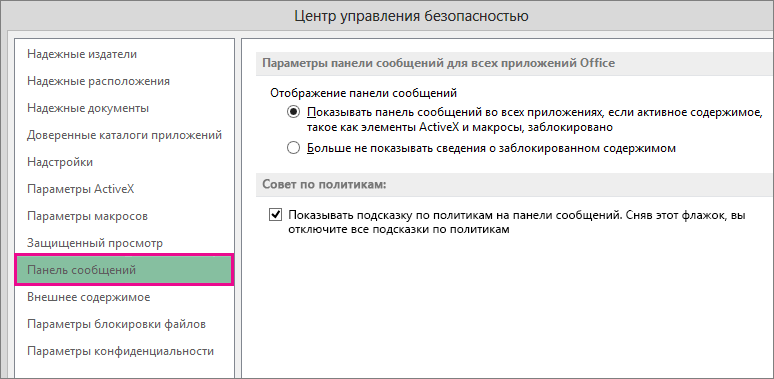
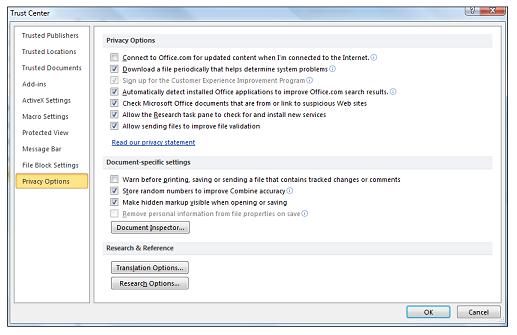
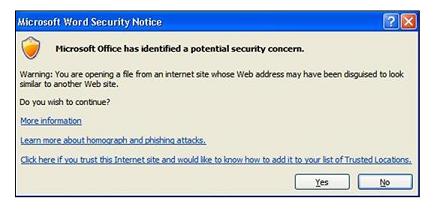
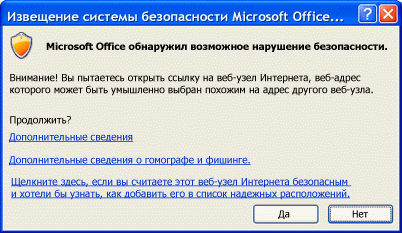
 ZVI были в июле.sysghost
ZVI были в июле.sysghost